Comment personnaliser le nom de domaine (URL) de votre flipbook
Avec l’abonnement Paperturn Pro, vous pouvez attribuer un nom domaine personnalisé à chaque flipbook, ce qui vous permet d'avoir plusieurs URL uniques par compte. En partageant des flipbooks sous le domaine de votre entreprise au lieu de l'URL par défaut de Paperturn, vous renforcez l'identité de votre marque à tous les points de contact.
Remarque : La fonctionnalité CNAME est uniquement disponible avec un abonnement Pro. Elle n'est pas incluse dans l’essai gratuit de 14 jours ni dans le plan de base. Sa configuration nécessite un accès aux paramètres DNS de votre domaine et des connaissances techniques avancées. Veuillez confier cette tâche à un membre qualifié de votre équipe. Paperturn n’est pas en mesure de fournir d'assistance sur les domaines ou DNS tiers.
Exemple :
Votre site web est : www.beautytools.com
Vous souhaitez créer une URL personnalisée pour votre flipbook contenant le mot-clé catalogue de sorte que l'URL de votre flipbook soit catalogue.beautytools.com.
Comment configurer votre URL personnalisée
Étape 1 :
Cliquez sur le menu déroulant de votre compte en haut à droite de l’écran, puis sélectionnez Paramètres du compte.
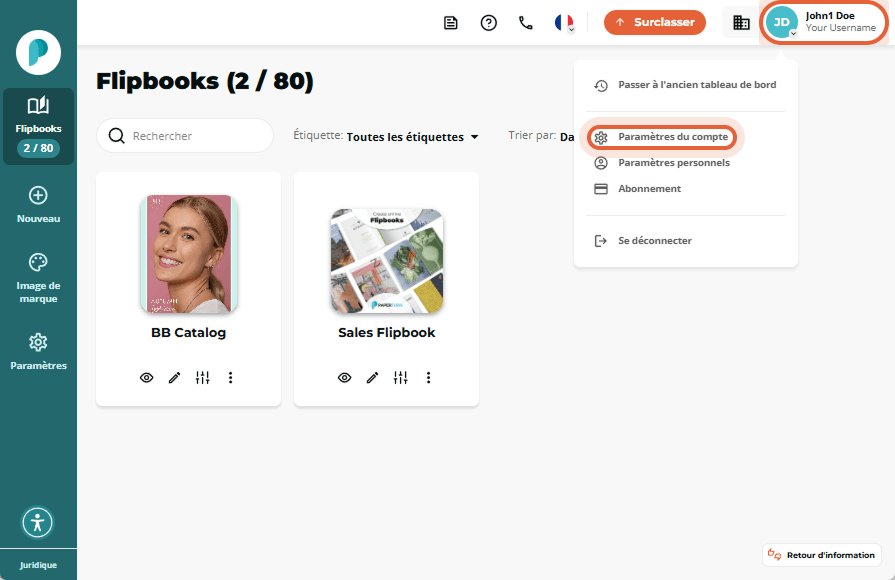
Étape 2 :
Dans le menu horizontal, cliquez sur Domaines. Comme un seul domaine personnalisé peut être utilisé pour plusieurs flipbooks, commencez d'abord par l’ajouter à votre compte. Cliquez sur Ajouter un CNAME. Vous pourrez ensuite attribuer ce domaine à n'importe quel flipbook de votre compte.
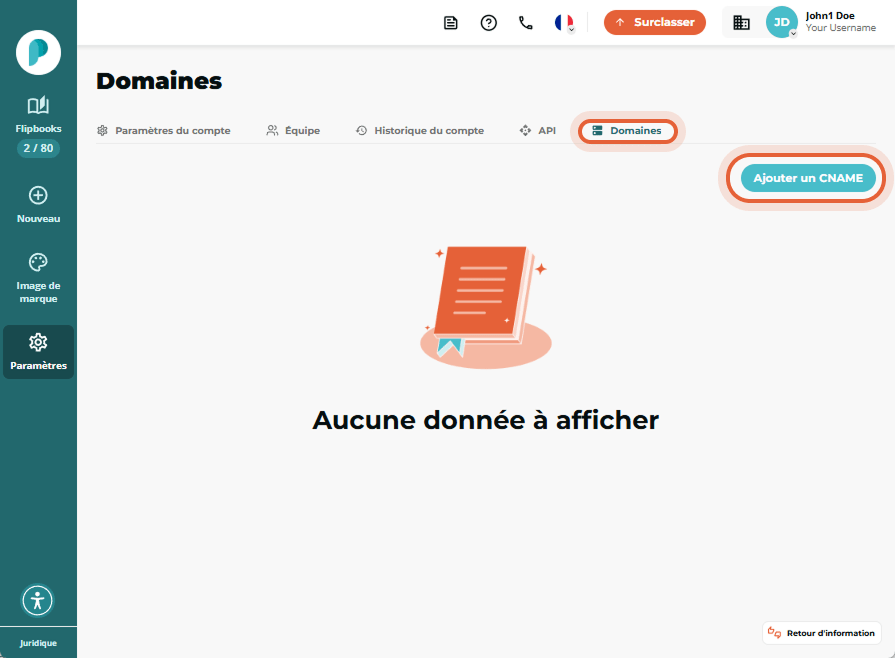
Étape 3 :
Le système Paperturn générera deux enregistrements DNS à ajouter chez votre fournisseur de noms de domaine.
Créez chacun de ces enregistrements en tant que CNAME dans votre plateforme DNS, en copiant exactement le nom et la valeur indiqués dans leurs champs correspondants. Si votre fournisseur demande une valeur TTL, laissez ce champ vide ou utilisez la valeur par défaut.
Remarque : Les intitulés « Nom » et « Valeur » peuvent varier selon votre fournisseur DNS. Veuillez consulter leur documentation technique si besoin. Il est impératif de créer les deux enregistrements DNS fournis par notre système.
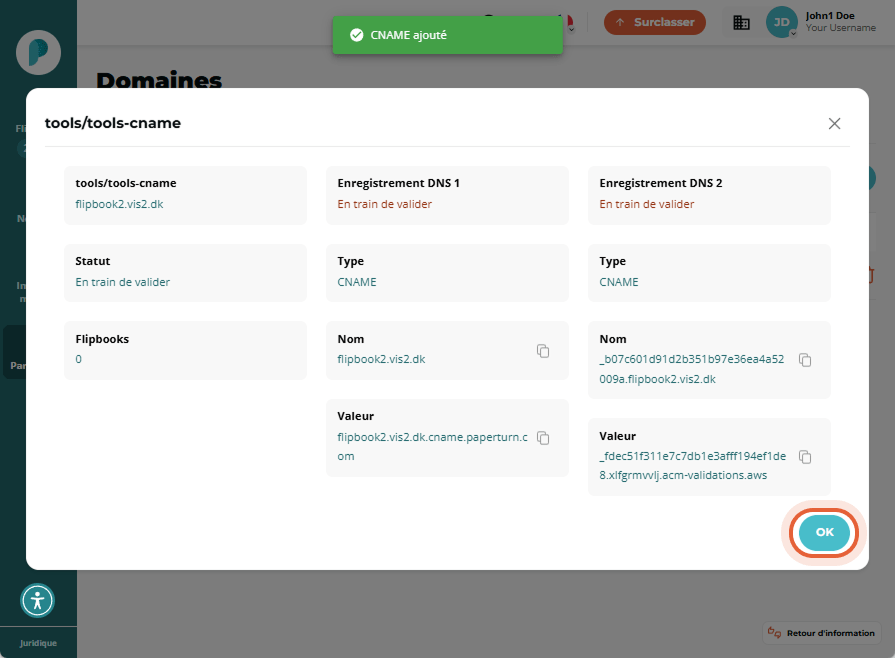
Remarque : Le délai de propagation peut varier entre 1 minute et 12 heures, selon votre hébergeur DNS. Ce délai ne dépend pas de Paperturn. Pendant cette période, votre flipbook sera accessible via son lien d'origine.
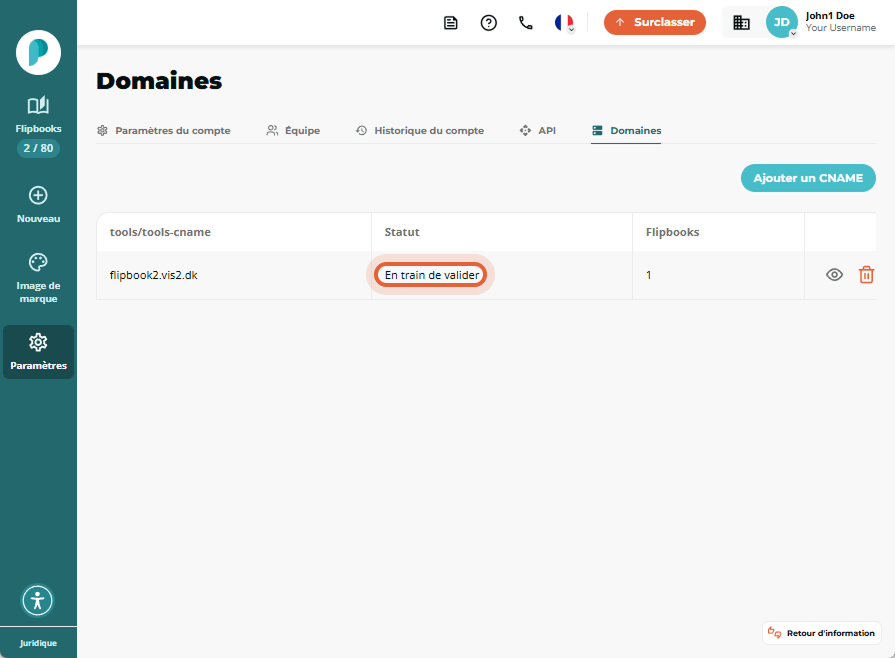
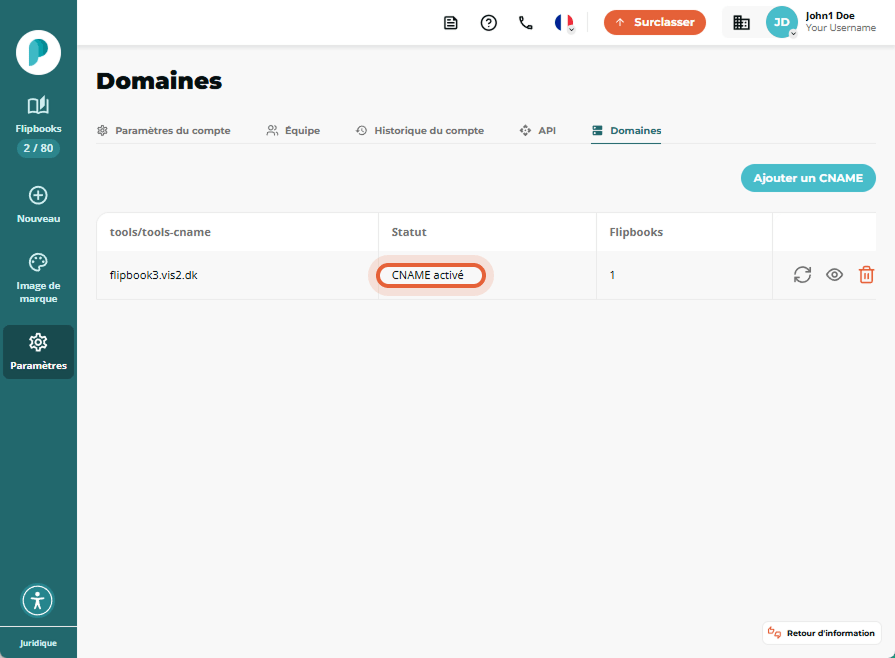
Étape 4 :
Une fois votre CNAME activé et validé, une confirmation apparaîtra dans le champ Statut. Vous devez maintenant choisir à quel flipbook associer ce CNAME.
Pour ce faire, retournez à l'aperçu de votre flipbook en cliquant sur l'icône Flipbooks dans la barre latérale principale.
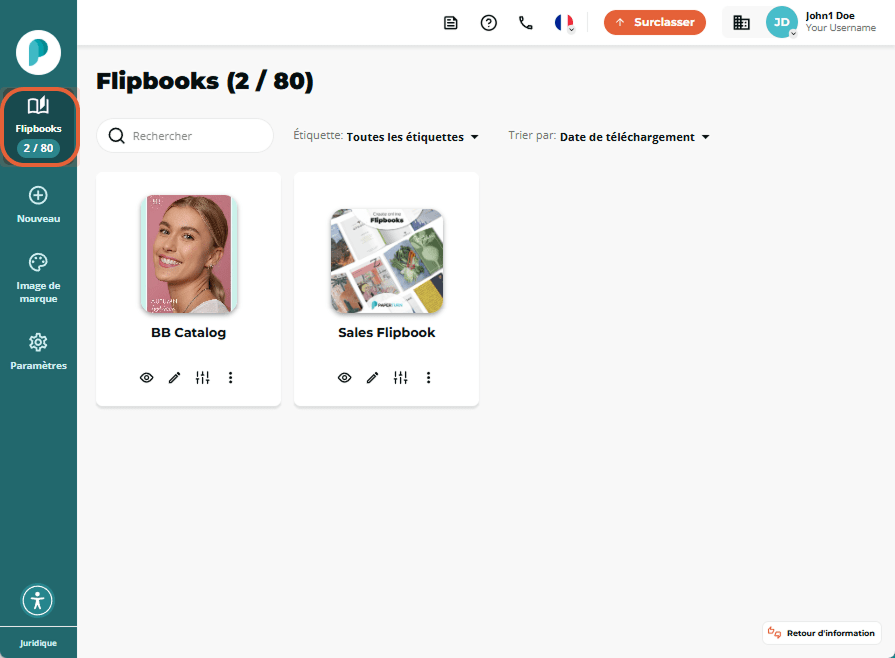
Étape 5 :
Sélectionnez le flipbook auquel vous souhaitez attribuer ce domaine personnalisé, puis cliquez sur l’icône Paramètres.
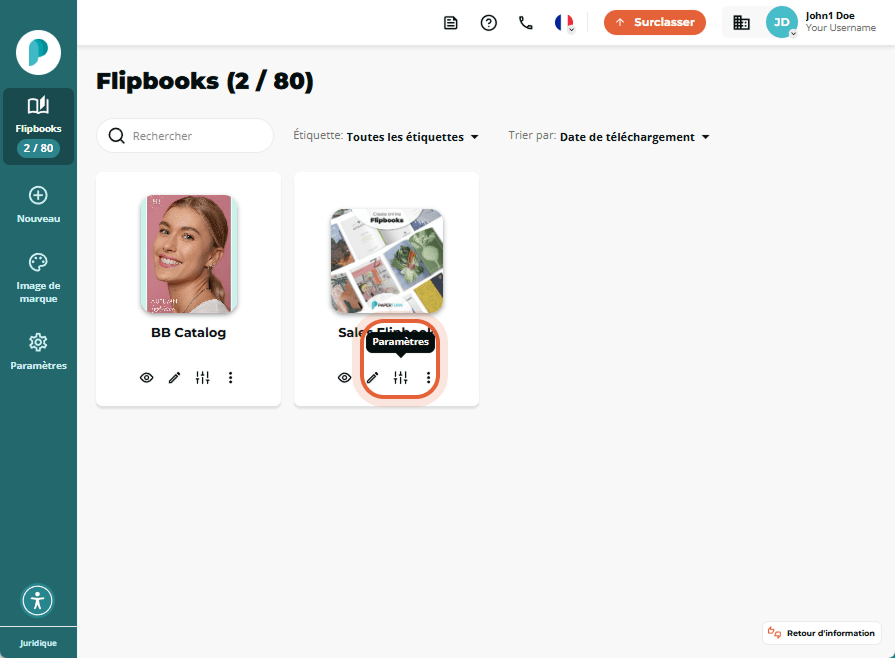
Étape 6 :
Vous verrez ici les cartes Domaines et Choisir l'URL du Flipbook.
Ces deux paramètres vous permettent de personnaliser l'URL de votre flipbook.
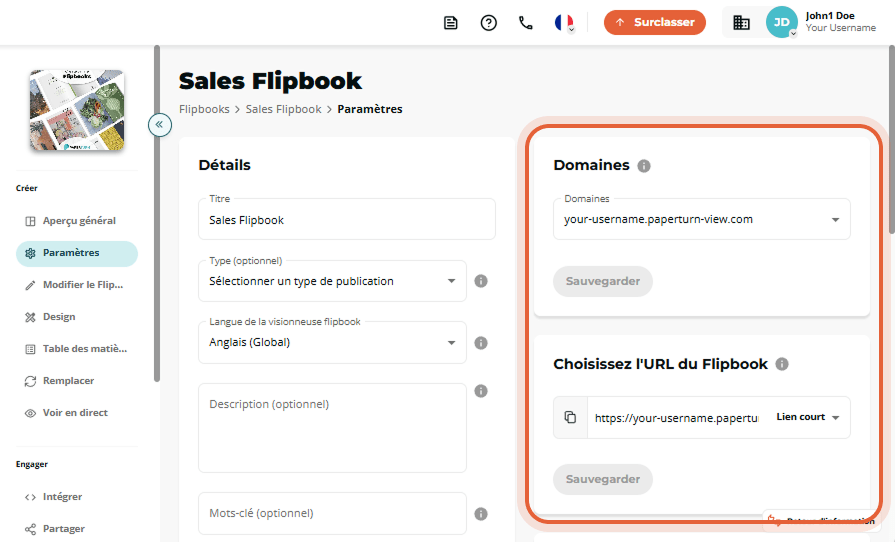
Ouvrez le menu déroulant Domaines, sélectionnez le domaine que vous avez ajouté, puis cliquez sur Sauvegarder.
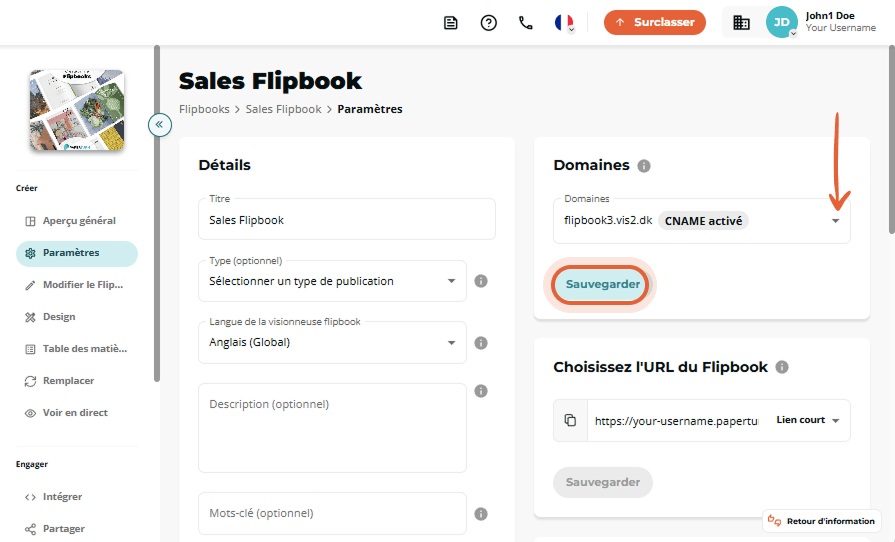
Étape 7 :
Enfin, ouvrez le menu déroulant Lien, sélectionnez l'une des trois options d'URL disponibles pour ce flipbook, puis cliquez sur Sauvegarder.
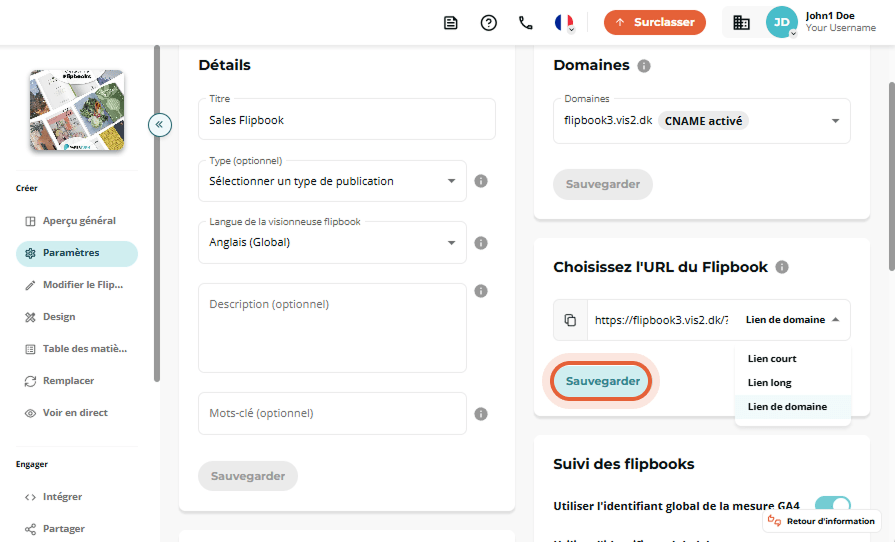
- Le lien court comprend votre CNAME et l’identifiant du flipbook.
- Le lien long est une URL complète, souvent utilisée à des fins de référencement (SEO). Elle comprend le CNAME, le titre du flipbook et son identifiant.
- Le lien de domaine contient uniquement le CNAME. C'est l'option la plus populaire lorsqu’un un CNAME est activé, car il est plus facile à mémoriser et à saisir pour vos lecteurs.
Remarque : bien que vous puissiez utiliser le même CNAME pour plusieurs flipbooks, un seul flipbook peut être affiché via le lien de domaine - sinon, nous ne pourrions pas déterminer vers quel flipbook rediriger votre public. Pour les autres flipbooks utilisant le même domaine, nous vous recommandons d'utiliser le lien long, car il comprend le titre de votre publication, facilitant ainsi son identification.